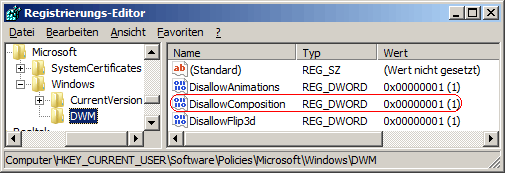|
Mit dem Desktopfenster-Manager werden Funktionen, wie zum Beispiel 3-D-Fensterumschaltfunktion, Taskleisten-Vorschaubilder oder transparente Fensterrahmen gesteuert. Um die Desktopgestaltung im vollen Umfang nutzen zu können, muss die entsprechende Hardware vorhanden sein. U.a. zur Leistungsoptimierung können diese Funktionen mit dieser Einstellung abgeschalten werden.
So geht's:
- Starten Sie ...\windows\regedit.exe bzw. ...\winnt\regedt32.exe.
- Klicken Sie sich durch folgende Schlüssel (Ordner) hindurch:
HKEY_CURRENT_USER
Software
Policies
Microsoft
Windows
DWM
Falls die letzten Schlüssel noch nicht existieren, dann müssen Sie diese erstellen. Dazu klicken Sie mit der rechten Maustaste in das rechte Fenster. Im Kontextmenü wählen Sie "Neu" > "Schlüssel".
- Doppelklicken Sie auf den Schlüssel "DisallowComposition".
Falls dieser Schlüssel noch nicht existiert, dann müssen Sie ihn erstellen. Dazu klicken Sie mit der rechten Maustaste in das rechte Fenster. Im Kontextmenü wählen Sie "Neu" > "DWORD-Wert" (REG_DWORD). Als Schlüsselnamen geben Sie "DisallowComposition" ein.
- Ändern Sie den Wert ggf. von "0" auf "1".
- Die Änderungen werden ggf. erst nach einem Neustart aktiv.
Hinweise:
- DisallowComposition:
0 = Die Desktopgestaltung wird, falls es die Hardware unterstützt, eingeschaltet. (Standard)
1 = Die Desktopgestaltung wird ausgeschalten (auch wenn es die Hardware unterstützen würde).
- Die Desktopfenster-Manager-Einstellungen haben keine Auswirkung bei der Verwendung des klassischen Desktop-Design.
- Ändern Sie bitte nichts anderes in der Registrierungsdatei. Dies kann zur Folge haben, dass Windows und/oder Anwendungsprogramme nicht mehr richtig arbeiten.
Querverweis:
|